3D模型
- 3D模型
- SU模型
- 材质
- 贴图
- CAD图纸
- 灵感图
- 全球案例
- 效果图
- 方案文本
- PS免抠
3D模型
SU模型
材质
贴图
CAD图纸
灵感图
全球案例
效果图
方案文本
PS免抠
猜你想搜
最近搜索
热门搜索
要将插入到Word文档中的图片铺满整个页面,步骤如下:
1、打开Word文档,插专入图片属,然后选中该图片,在图片工具箱中将其【文字环绕】方式随便选择一种(但请注意:不能选择“嵌入型”)。
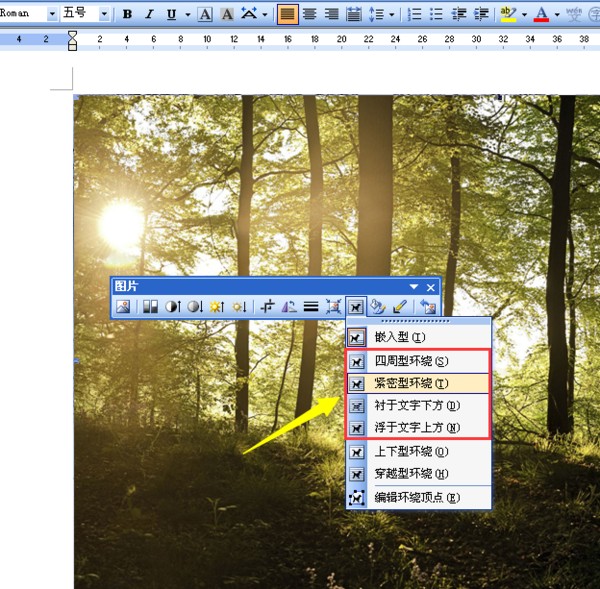
2、再次选中图片,点击鼠标右键,在右键菜单中选择【设置图片格式】。
3、在【设置图片格式】对话框【大小】标签页下,将“锁定纵横比”前面的勾取消掉,然后点击“确定”。
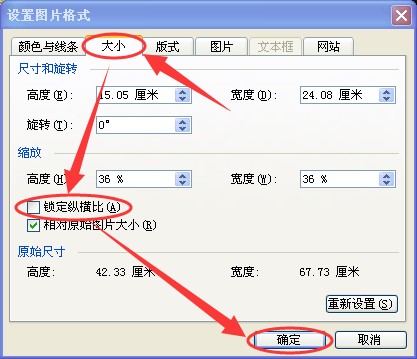
4、回到Word界面后,按住鼠标左键,拖拽图片的角点至页面相应的四角,最后松开鼠标左键即可。
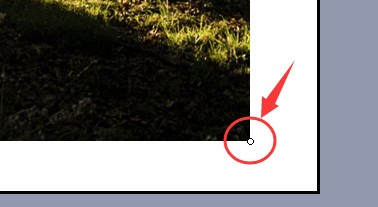
最终效果:
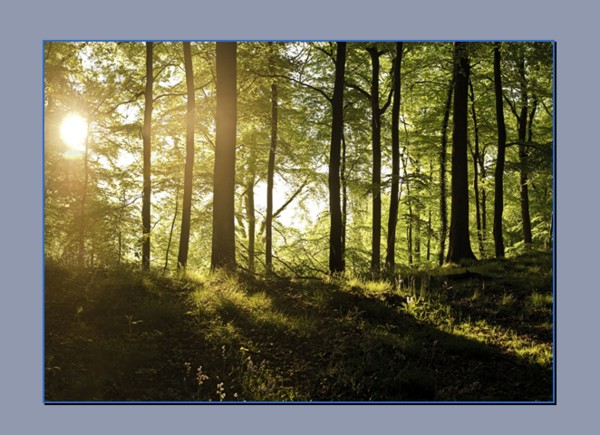
只要在Word中版式浮于文字上方或者专中间居中等样式,然后就属可以任意移动放大将整张图片铺满整个页面。具体操作如下:
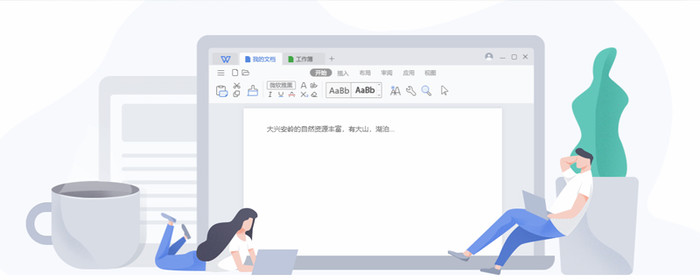
1、打开Word文档之后点击上方工具栏的【插入】选项,然后选择【图片】;
2、点击图片会出现【图片工具栏】,点击【位置】选项,选择文字环绕中的【中间居中】选项,也可以在图片工具箱中将【文字环绕】的方式随便除【嵌入型】以外的其他形式;
3、最后在【设置图片格式】对话框【大小】标签页下,将【锁定纵横比】前面的勾取消掉,然后点击【确定】。选择完毕后,图片自动会居中。然后,我们就可以调整图片的尺寸,使其覆盖到整个Word界面。